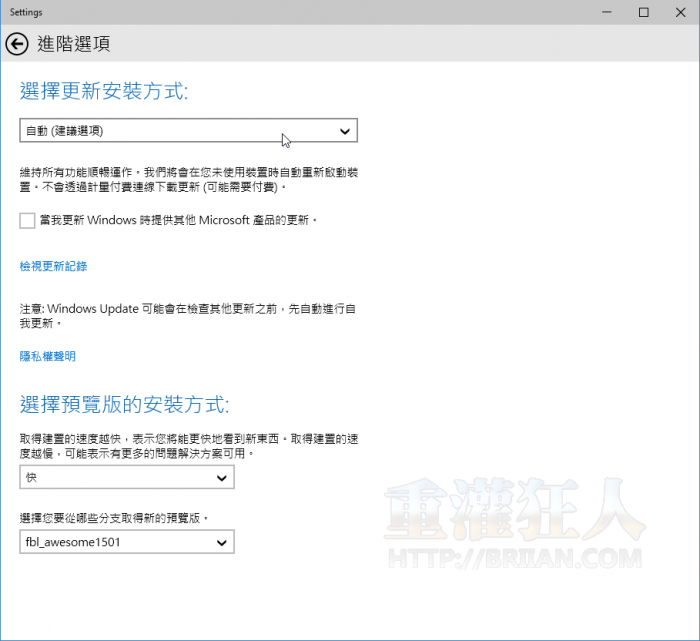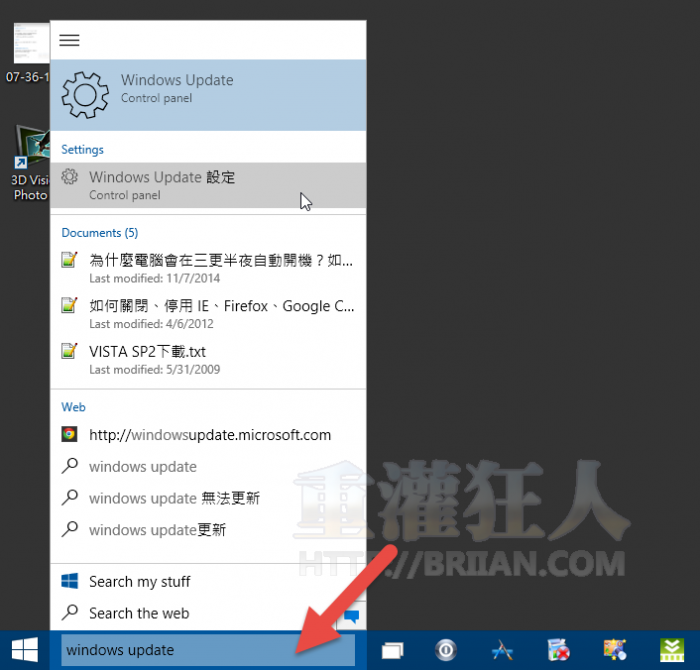最近開始試用微軟即將發行的最新版 Windows 10 作業系統,雖然目前還是 Technical Preview 預覽版本,不過功能與介面大致上應該不會有太大的變動。
從外觀與操作方面看來,Windows 10 可以說是多了開始按鈕與開始選單的 Windows 8 改良/增強版,除了將原本的動態磚介面與傳統桌面做了更緊密地結合,裡面一堆原本沒什麼人用的應用程式也能在傳統桌面以視窗模式輕鬆執行,看起來跟原本的桌面軟體幾乎沒啥兩樣。
而原本看起來很很亂很難用的「控制台」介面可能也會被全新的「Settings」設定介面給取代,,
使用方法:
第1步 Windows 10 桌面下方多了一個萬用搜尋框,印象中多年前的舊版 Windows 也流行過,不過這個新的比較好用。
直接在搜尋框輸入「Windows Update」再按「Windows Upadte 設定」即可執行更新。
第2步 或者也可從 Windows 10 全新的開始選單中按一下「Settings」設定。
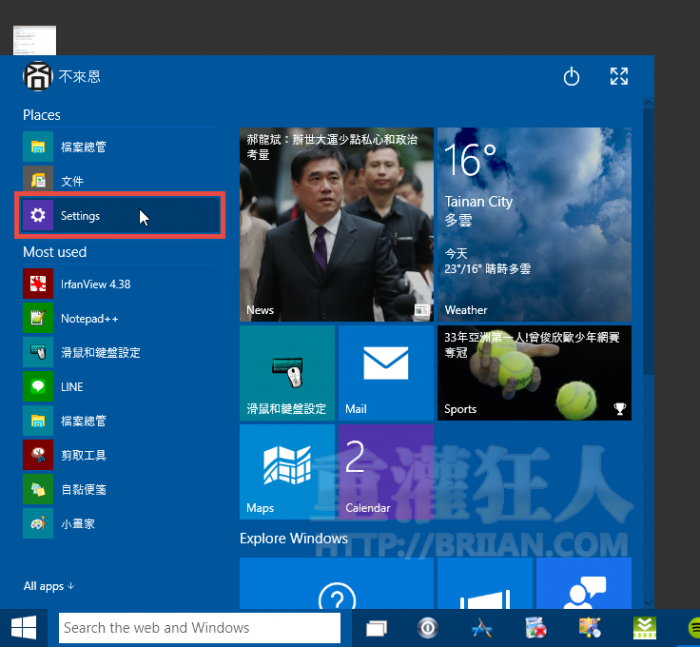
第3步 開啟設定視窗後按一下「更新與復原」。
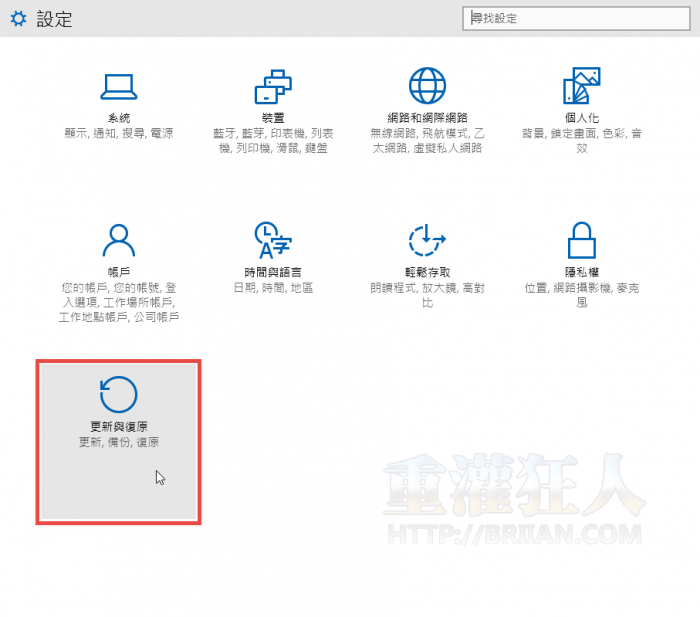
第4步 然後就可以看到 Windows Update 與其他設定選項囉。
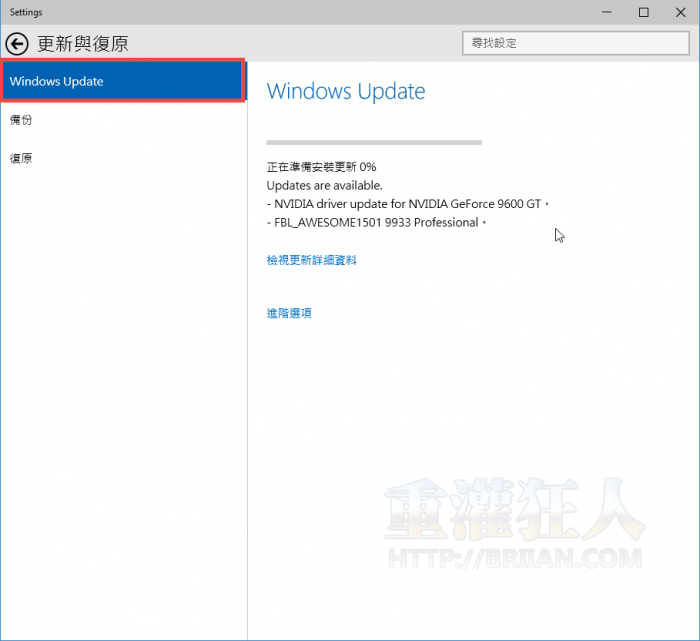
第5步 Windows Update 的其他進階設定。
這樣的設定介面在原本的 Windows 8 裡面其實也有,但就是整合得不好,看起來亂亂的。現在這樣好用很多…